Chắc hẳn trong số chúng ta chỉ nghĩ Google Play hay CH Play là nơi để tải ứng dụng, game mà ít ai để ý rằng nó còn có thể quản các thiết bị Android của bạn, thiết lập cập nhật phần mềm ...
- Cách tải ứng dụng từ Google Play trên Android
- Cửa hàng Google Play sẽ cảnh báo người dùng trước khi tải ứng dụng lỗi
- Tải ngay Google Play Store 8.4 cho thiết bị Android
- Google Installer, Cài đặt ứng dụng Google bằng 1 click
- Hướng dẫn tải ứng dụng trên Android không cần Google Play
Chúng ta hãy cùng tham khảo 10 thủ thuật mà người sử dụng Android đã đúc kết được khi sử dụng Google Play sau đây :
1. Quản lý thiết bị từ web
Bạn có thể quản lý thiết bị bằng tài khoản Google, chẳng hạn như khả năng xem và quản lý tất cả thiết bị Android được kết nối với tài khoản Google của bạn mà trên ứng dụng CH Play không có.
Để quản lý bạn vào“Settings” rồi chọn “Android Device Manager” ở đây sẽ xuất hiện các thiết bị bạn đã đăng ký kết nối với tài khoản Google. Để đổi tên một thiết bị trong danh sách, bấm nút “Edit” bên cạnh và gõ vào tên mới cần đổi, sau đó nhấn nút “Update” để cập nhật.
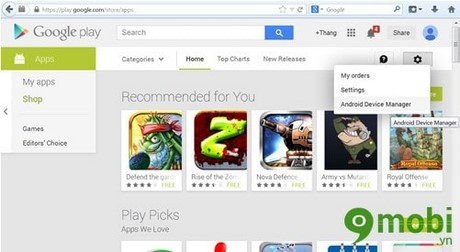
2. Quản lý thiết lập và thông báo mail.
Ở mục Setting của Google Play bạn cũng có thể cập nhật các thiết lập thông báo và tuỳ chọn Email bằng cách vào “Settings” rồi kéo xuống dưới chọn “Keep me up to date with news and offers from Google Play” và “I wish to receive email notifications when developers reply to my reviews of their applications” cái thứ nhất là nhận thông tin khuyến mãi từ Google Play, cái thứ 2 là nhận email từ nhà phát triển ứng dụng đang dùng.
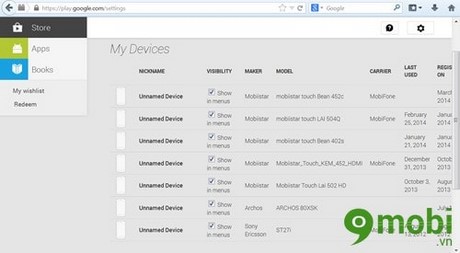
3. Xem lại đơn hàng, báo cáo vấn đề và yêu cầu hoàn tiền.
Bạn có thể xem lại lịch sử giao dịch trên Google Play, đầu tiên bấm vào “Settings” và chọn “My Orders”, nếu muốn thông báo vấn đề về một ứng dụng hay muốn yêu cầu hoàn tiền, bạn có thể tìm kiếm một đơn hàng cụ thể trong danh sách đặt hàng và di chuyển con trỏ chuột lên tên đơn hàng đó sau đó bấm vào biểu tượng dấu 3 chấm và chọn "Report a Problem” > chọn các giải pháp để đề nghị gửi lên Google.
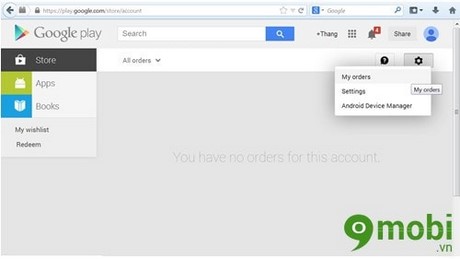
4. Bảo vệ đơn hàng bằng mật khẩu.
Để không cho người khác sử dụng tài khoản Google của minh, bạn mở CH Play trên thiết bị của mình và bấm vào “Settings” bấm vào “Password” ở dưới cùng trong phần “User Controls”. Hãy đánh dấu chọn vào ô này rồi nhập mật khẩu mà bạn muốn đặt để bảo vệ. Sau này để mua ứng dụng nó đều yêu cầu mật khẩu để giao dịch.
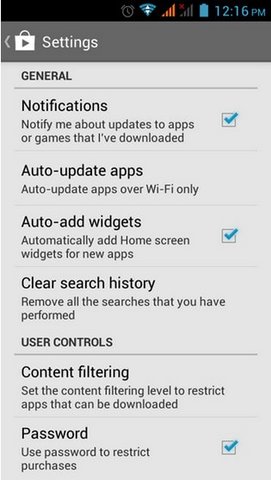
5. Tự động cập nhật ứng dụng Google Play.
Thông thường tính năng tự động cập nhật ứng dụng sẽ được bật mặc định, để tắt chế độ này các bạn thực hiện các bước theo hướng dẫn sau Vô hiệu hóa tự động cập nhật ứng dụng Google Play Store.
6. Tự động thêm widget cho ứng dụng mới
Bạn cần xem xét lại những ứng dụng nào có các widget hữu ích và nên xóa bớt những widget không cần thiết. Để kích hoạt tùy chọn tự động tạo widget, bạn vào Play Store trên thiết bị Android, chọn trình đơn "Settings" rồi sau đó đánh dấu hộp chọn “Auto-app widgets” trong phần “General”.
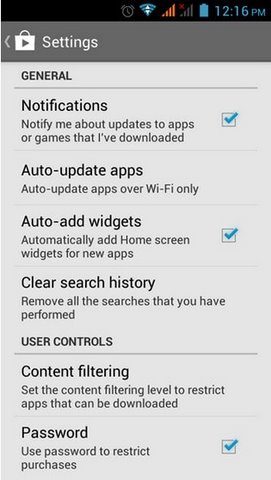
7.Lọc nội dung Google Play
Việc lọc ứng dụng giúp bạn không lạc lõng giữa muôn vàn ứng dụng trên kho ứng dụng khổng lồ, thực hiện như sau để bắt đầu lọc chọn "Settings" rồi chọn “Content filtering options” trong mục "User Controls". Bạn có thể tùy biến các thiết lập này bằng cách đánh dấu chọn hay bỏ chọn hộp bên cạnh 5 tùy chọn bộ lọc trong cửa sổ “Allow apps rated for” vừa xuất hiện, gồm có “Everyone”, “Low maturity”, “Medium maturity”, “High maturity”, và “Show all apps”.
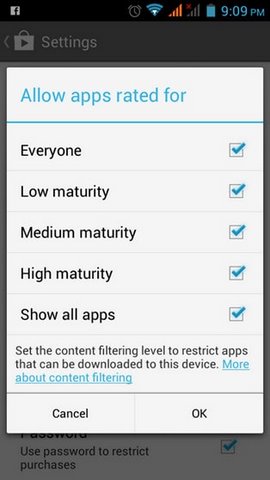
8. Duyệt ứng dụng mới và gửi đến thiết bị qua web.
Việc tìm ứng dụng trên Google Play phiên bản web sẽ nhanh chóng và dễ dàng hơn, vì vậy khi tìm được ở trên phiên bản web bạn chỉ cần bấm “Install” để cài đặt và nhớ trên thiết bị Android phải được kết nối internet và đang dùng chung 1 tài khoản với phiên bản web.
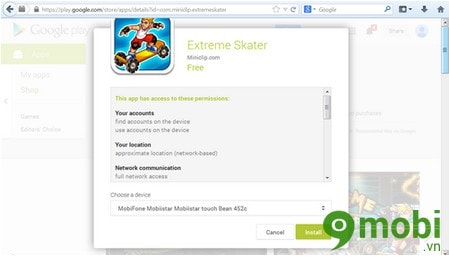
9. Gỡ bỏ thiết bị khỏi trình đơn.
Bạn vào mục “Settings” ở cột “Visibility” của trang “My Devices” hãy bỏ đánh dấu tích những thiết bị nào mà bạn không muốn hiển thị trong trình đơn của mình. Sau đó, nhấn nút "Refresh" của trình duyệt để tải lại trang web Google Play.
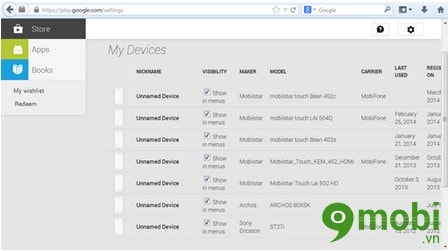
10. Lọc các ứng dụng tối ưu cho tablet.
Google có tính năng lọc các ứng dụng được thiết kế dành riêng cho máy tính bảng Android. Bạn thực hiện như sau mở CH Play trên thiết bị và chọn mục “Apps” ở phía trên cùng kéo ngón tay lên màn hình qua bên trái và chọn “Designed for Tablets” có các tuỳ chọn cho bạn như “Top Paid”, “Top Free” và “Top Grossing” thì chỉ thấy xuất hiện những ứng dụng tối ưu riêng cho tablet.
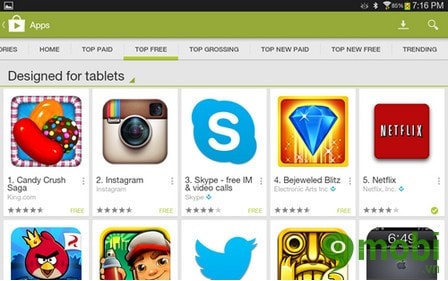
Như vậy chúng tôi đã mách cho bạn các thủ thuật để sử dụng Google Play được tốt hơn, hi vọng sẽ giúp ích nhiều cho các bạn, bên cạnh đó bạn hãy tải game qua sông cho thiết bị của mình để giải trí nhé.
https://9mobi.vn/su-dung-google-play-hieu-qua-hon-1299n.aspx
Samsung Galaxy J7, J5 hiện nay đang khá HOT trên thị trường, tham khảo cách tạo tài khoản CH Play trên Samsung J7, J5 để có thể tải và cài đặt thoải mái các ứng dụng hữu ích trên đó nhé